Saiba como ter duas contas no TikTok no mesmo celular
Por Matheus Bigogno Costa | Editado por Bruno Salutes | 26 de Agosto de 2020 às 22h45


O TikTok (Android | iOS) é uma plataforma de vídeos curtos que possui inúmeras funções para criação e edição de vídeos. Além disso, a rede social também permite que seus usuários utilizem duas ou mais contas no mesmo celular.
- TikTok: 10 dicas imperdíveis para você aproveitar a rede social do momento
- Estes são os melhores filtros e efeitos para você usar no TikTok
- Como mudar a velocidade de vídeos usando o 3x no TikTok
O recurso é bastante útil para aqueles usuários que precisam administrar mais de uma conta, seja pessoal ou profissional, no mesmo dispositivo móvel, sem precisar ficar saindo de uma e entrando na outra a todo momento. Confira abaixo o passo a passo!
Como ter duas contas no TikTok no mesmo celular
Passo 1: abra o app do TikTok, clique na aba “Eu” à direita do menu inferior e, em seguida, clique no seu nome no canto superior.
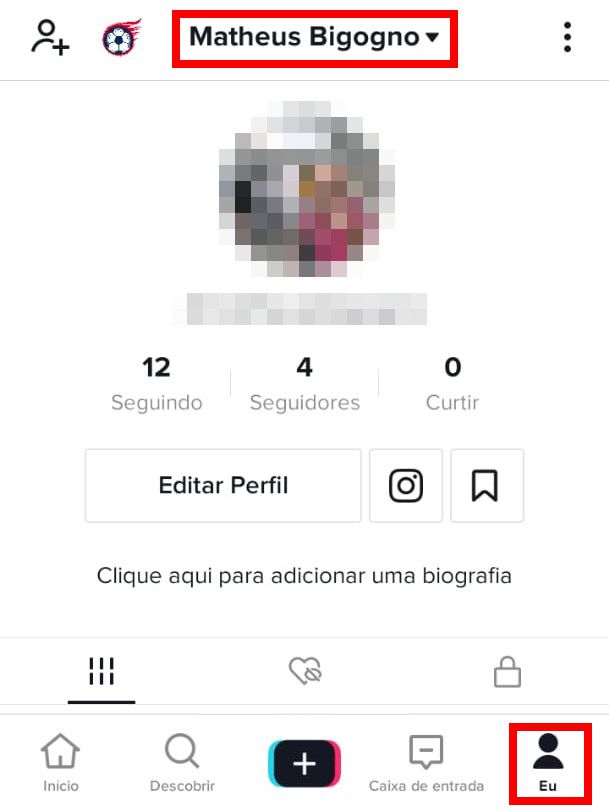
Passo 2: com o menu superior aberto, clique em “Adicionar conta”.
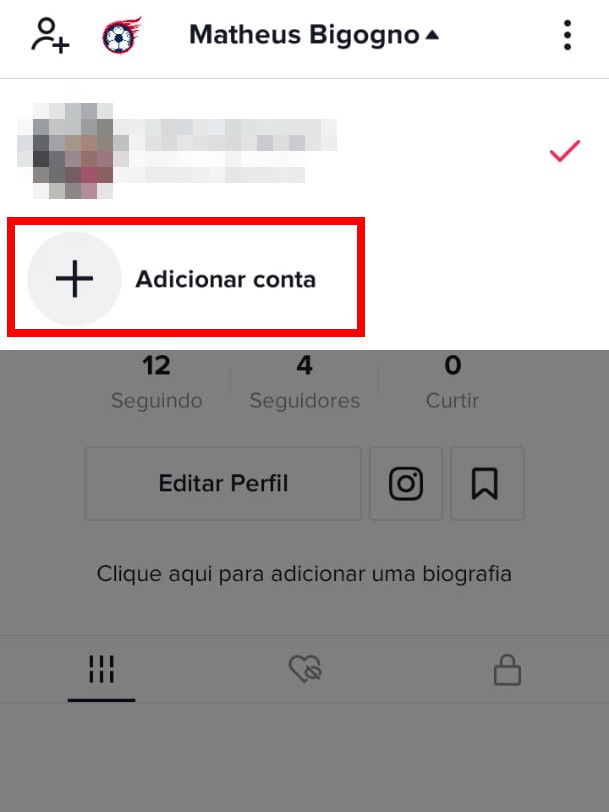
Passo 3: você pode criar uma nova conta a partir deste menu, mas, caso queira acessar a rede social com outra, clique em “Entrar” no canto inferior da tela.
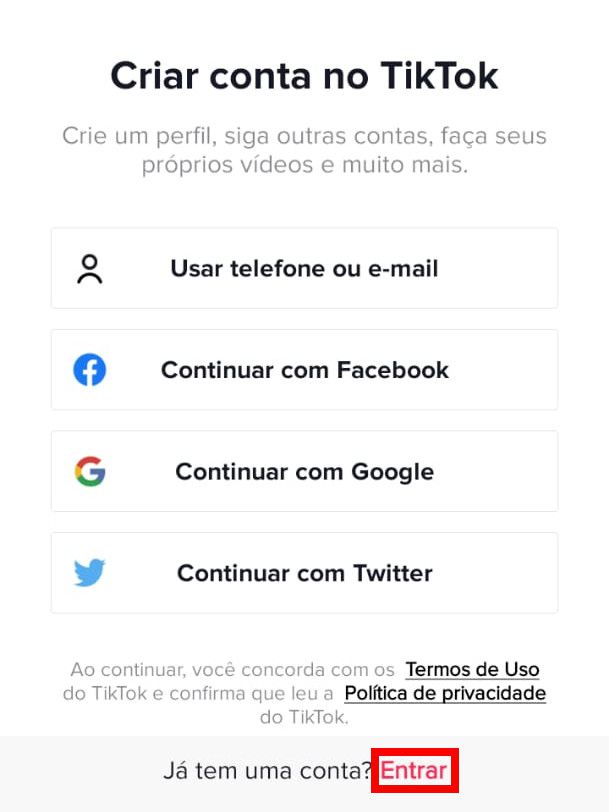
Passo 4: selecione um dos métodos disponíveis para poder efetuar o login na sua conta.
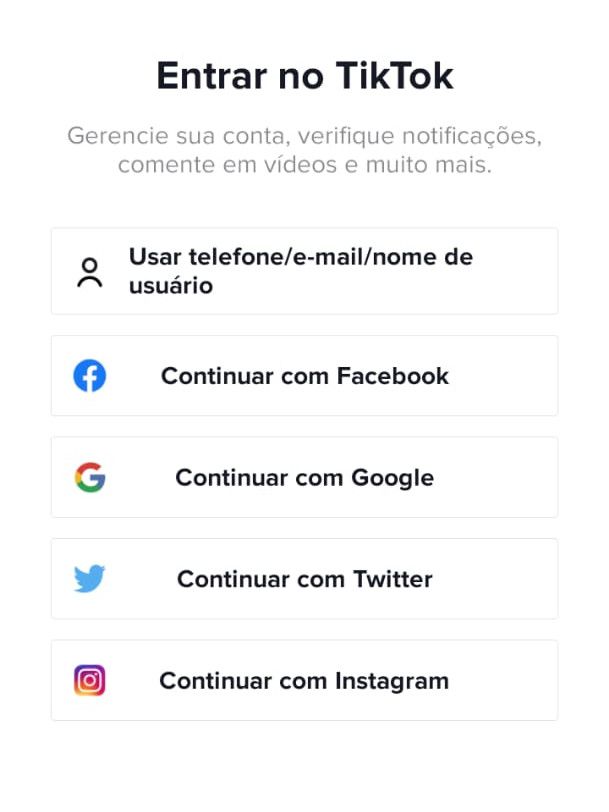
Passo 5: para este exemplo, escolhemos o método "Usar telefone/e-mail/nome de usuário". Preencha o número do seu celular no local indicado com o DDD e clique em “Enviar código”.
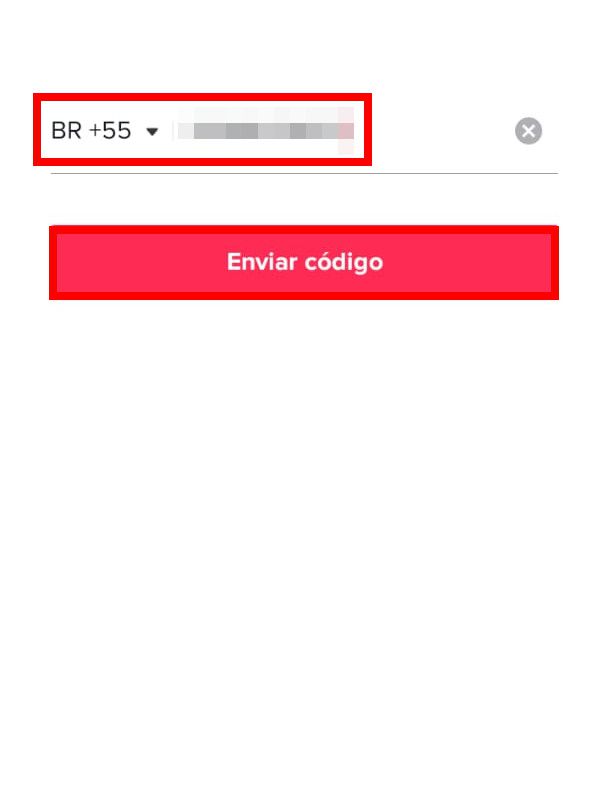
Passo 6: você irá receber um código de 4 dígitos. Insira-o no local indicado para poder prosseguir.
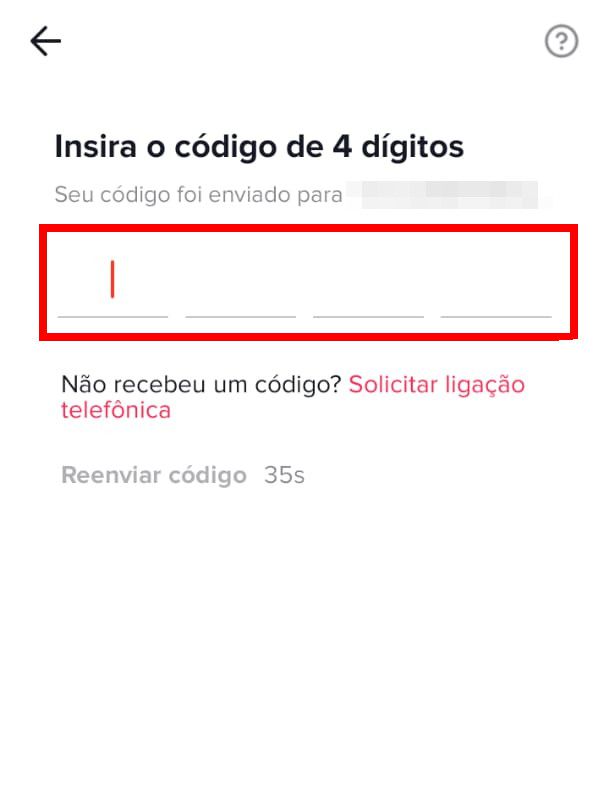
Passo 7: você efetuou o login em outra conta e agora pode usar duas contas do TikTok no mesmo telefone celular.
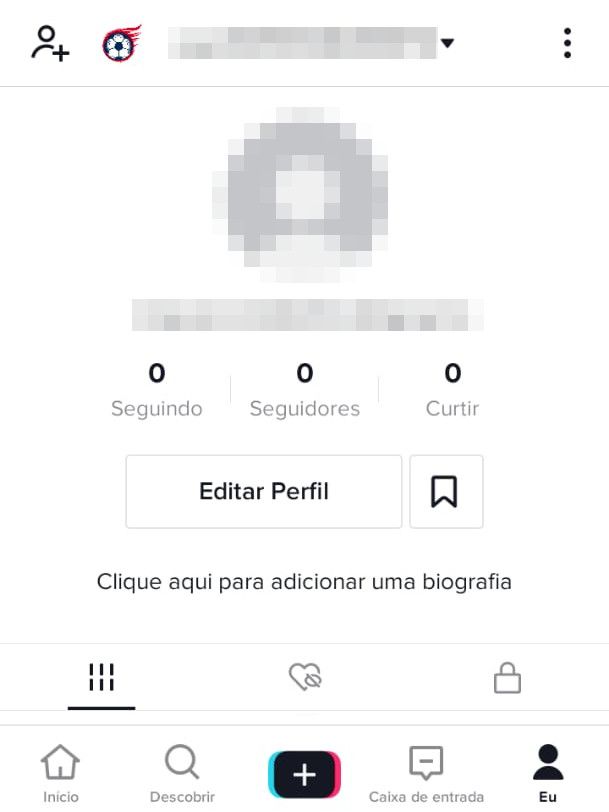
Passo 8: para alternar entre as contas, clique no seu nome no canto superior e, com o menu aberto, escolha a conta que quer utilizar.
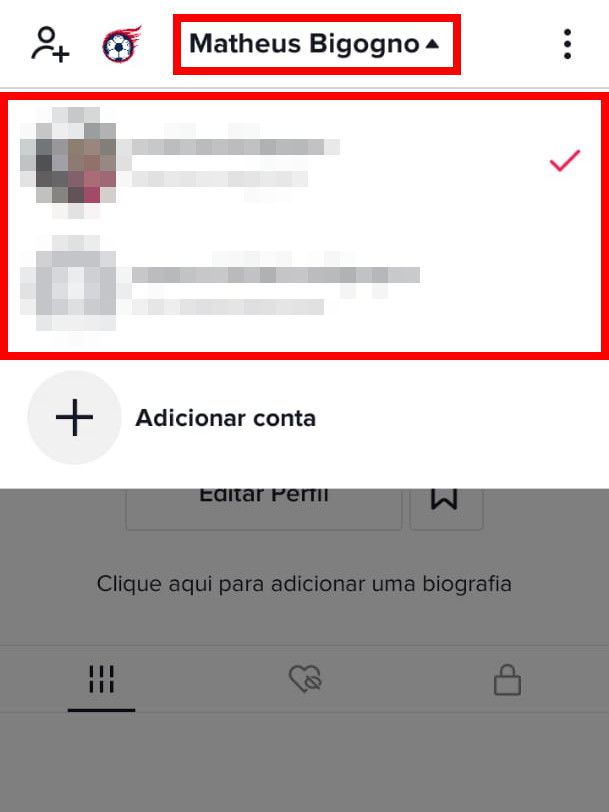
Passo 9: para sair de uma dos perfis, acesse novamente a aba “Eu” no menu inferior e clique no ícone de “Três pontos” no canto superior direito.
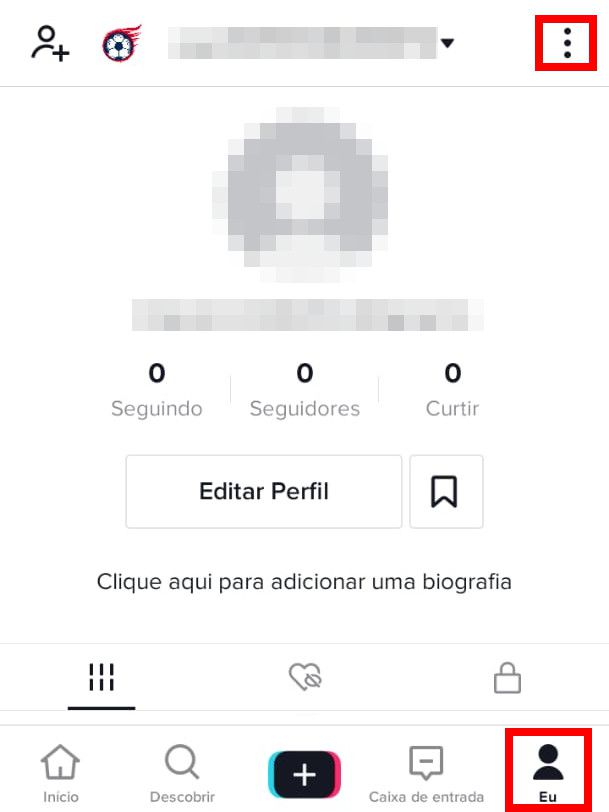
Passo 10: role a aba seguinte até o final e clique em “Sair”.
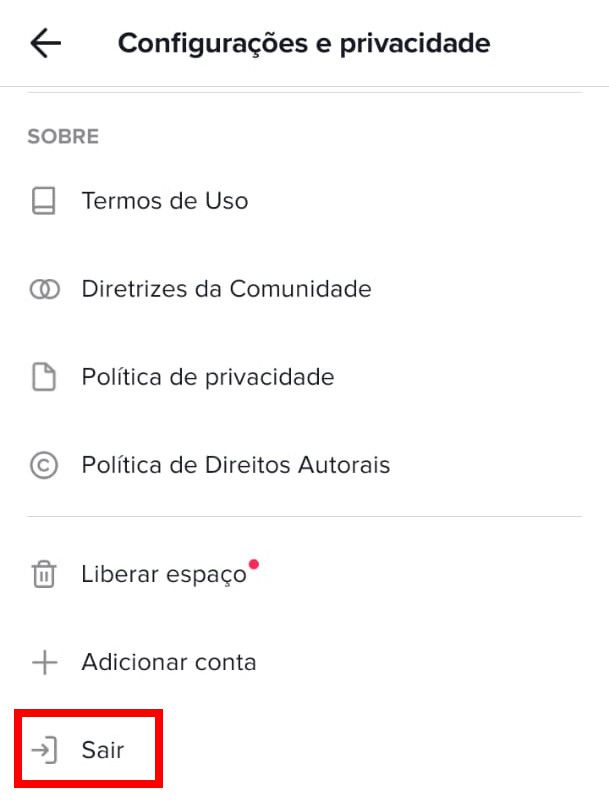
Pronto! Agora você pode utilizar duas contas do TikTok no mesmo aparelho celular.